
- 巻頭インタビュー
- 特集
- 今月の「脳トレ」ゲーム
- 今月のパソコン集中講座
- その他
- JEMTC人の素顔
- 便利が見つかる ソフトウェアNavi
- インターネットの接続方法
- インターネットの賢い使用方法
- 操作しやすいメールソフト「サンダーバード」
- プリンターの接続方法ご紹介
- 便利でオトクな通販コーナー
竹下 景子さん
保存のし忘れ 突然のフリーズ そんな時に備えて自動でファイルをバックアップ
麻雀(3D麻雀悠遊)
The パソコン GUIDE BOOK -Vol.6- -知りたいとき 困ったとき 開いて頼りになるガイドブック-
ご購入希望の方へ
趣味のPCはお電話にてご注文を承っております。下記電話番号までお問い合わせください。

特集

お譲りしたWindows10パソコンにはバックアップが取れる「ファイル履歴」という機能が搭載されています。一定時間ごとに自動的にバックアップを取ってくれるので、書類作成中にパソコンが固まってデータが全部消えてしまった!なんてことを防ぐことができます。一度設定したら自動で定期的にバックアップを取れるとても便利な機能です。それでは操作方法を確認してみましょう。
若尾くん、パソコンのデータのバックアップを取りたいんだけど、何だか面倒そうで・・・簡単にできる方法ってないのかな?
塩川さん、それなら「ファイル履歴」がおススメだよ
それを使えば簡単にバックアップがとれるの?
一度設定すれば、一定時間ごとに自動的にバックアップをとってくれて、そのバックアップデータがあれば、元のデータが消えてしまった時でも簡単に復元することができるんだ
自動でできるなんてすごい!データを保存せずに消えちゃうってことがなくなるね!
操作も簡単だから、さっそく設定してみよう。設定を始める前にバックアップをとるための外部メモリを用意しよう。今回は取り扱いが便利なUSBメモリを使うよ。バックアップしたいデータ容量が入るものを用意しよう
- ファイル履歴を設定しよう
- 便利な機能を使ってみよう
ファイル履歴の設定方法
①用意した外部メモリをパソコンのUSBポートに接続します。
②左下のスタートボタンを左クリックします。

③スタートメニューの中から設定を左クリックします。
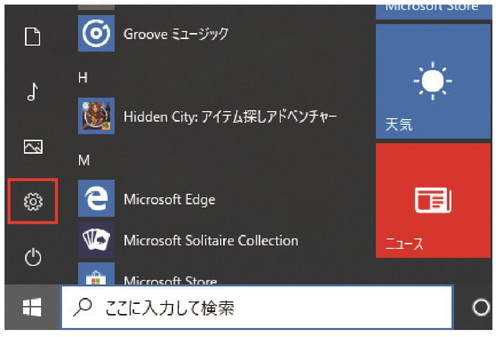
④設定画面が表示されたら、「更新とセキュリティ」を左クリックします。
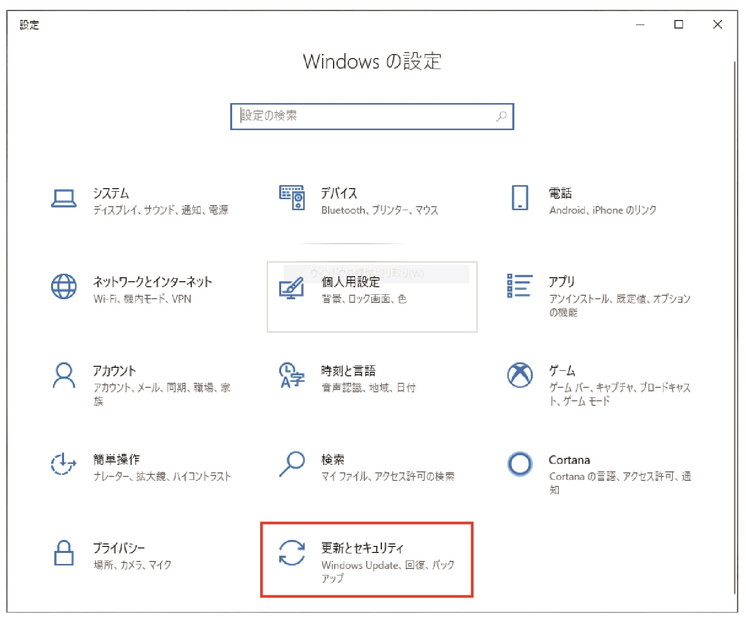
⑤「バックアップ」の項目を選択し、「ドライブの追加」を左クリックします。
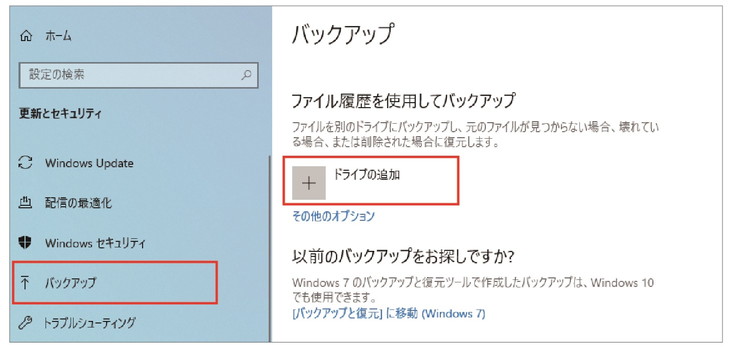
⑥バックアップするデータの保存先となるドライブを選択します。
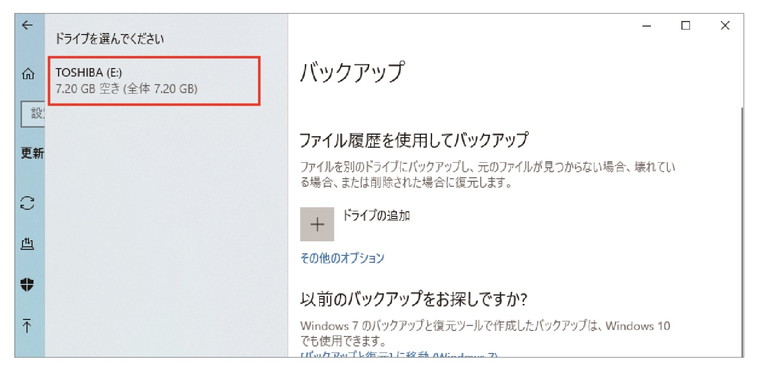
接続されている外部メモリが表示されるよ
バックアップしたいデータの容量が多い場合は、外付けHDD(ハードディスクドライブ)などを使えばいいんだね!
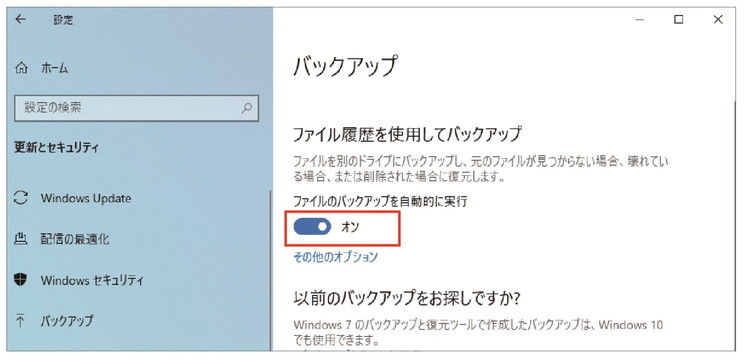
ドライブ選択後に「ファイルのバックアップを自動的に実行」が「オン」に切り替わるよ
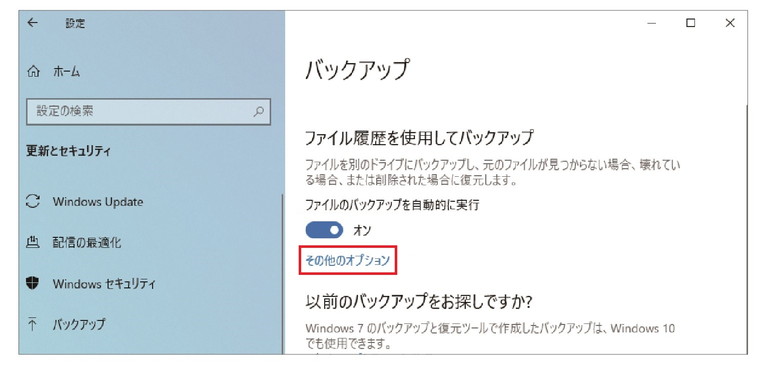
「その他のオプション」を左クリックして、細かい設定をしていこう
バックアップ間隔の設定方法
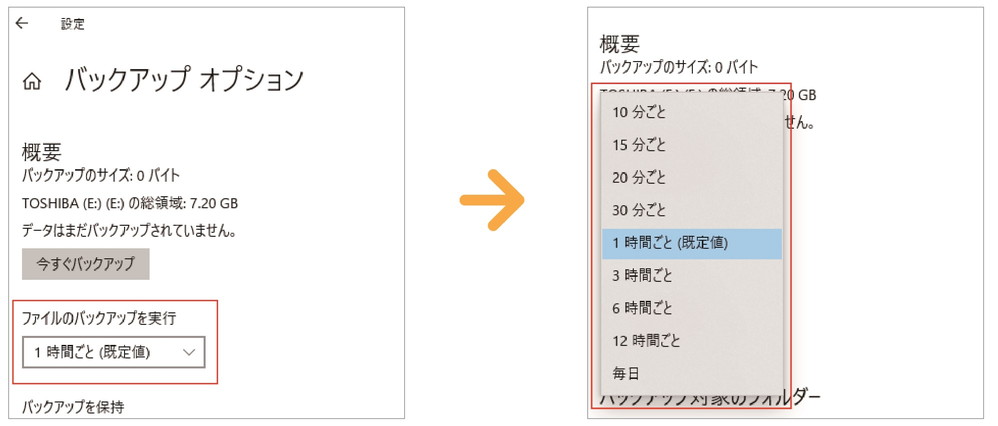
定期的にバックアップをする際の間隔を選択することができるよ
10分ごとにこまめに取ることから、毎日取ることまでそれぞれ選択することができるんだね
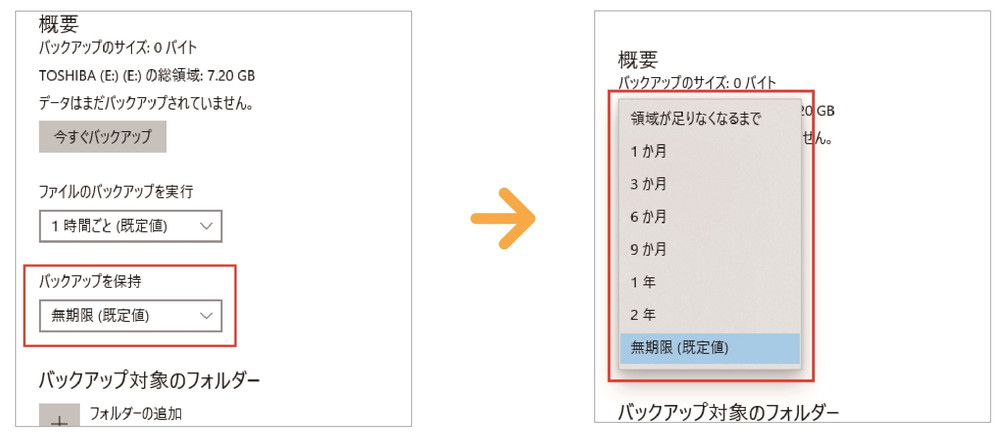
バックアップしたデータをどのぐらいの期間保存しておくのかを選択することができるよ
保存期間も選択することができるんだね
既に設定されてる「無期限」に設定して、外部メモリがいっぱいになったらデータを削除する使い方が便利でおススメだよ
バックアップフォルダーの設定方法
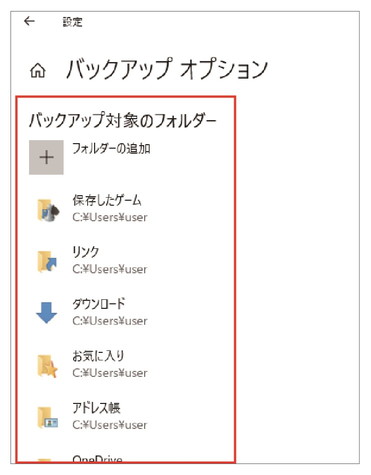
「バックアップのオプション」からバックアップするフォルダーを確認することができるよ
選択してないけど、はじめからたくさんのフォルダーが選ばれているんだね
最初の設定では、すべてのフォルダーが対象になっているから、バックアップ不要なフォルダーがあったら除外しよう

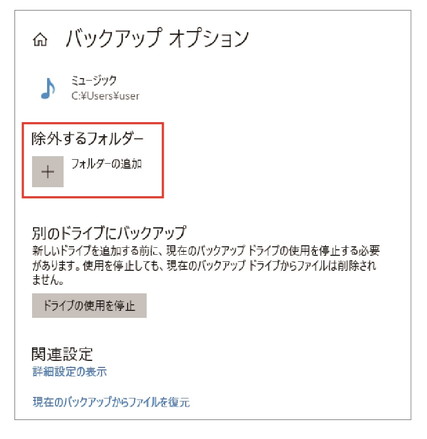
画面を下にスクロールして除外するフォルダーの「フォルダーの追加」を左クリックしよう
バックアップが不要なフォルダーは除外することができるんだね
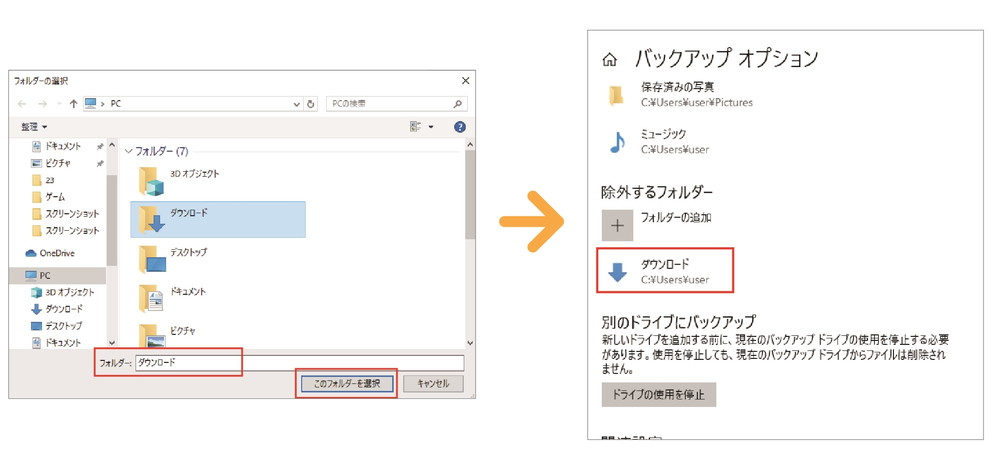
除外したいフォルダーをエクスプローラーから選択して「このフォルダーを選択」を左クリックするよ
除外するフォルダーに追加されてる!
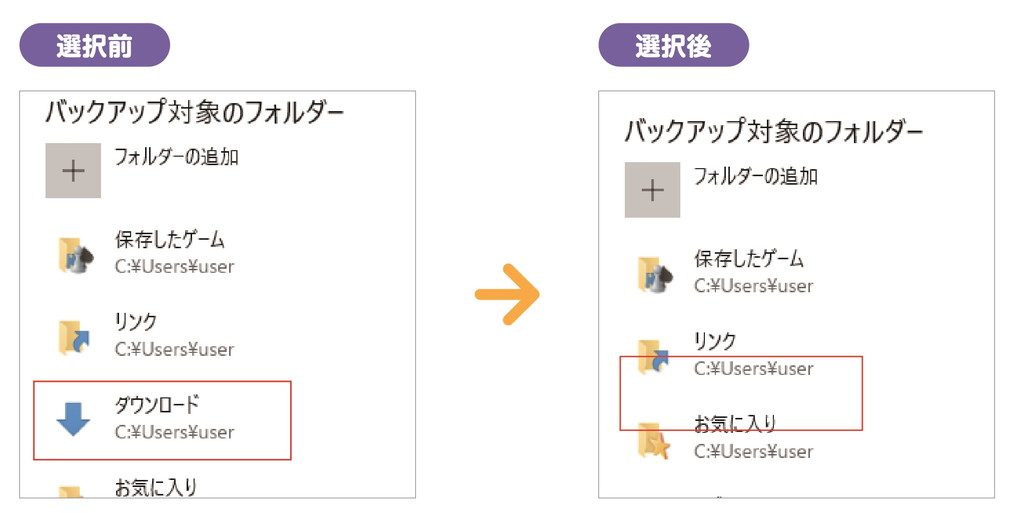
除外したフォルダーはバックアップ対象のフォルダーから削除されるよ

設定が終わったら、「今すぐバックアップ」を左クリックすると、データのバックアップが始まるよ
データの復元方法
保存したデータをパソコン内に復元することもできるのかな?
もちろんできるよ。一番下の「現在のバックアップからファイルを復元」を左クリックしてみよう
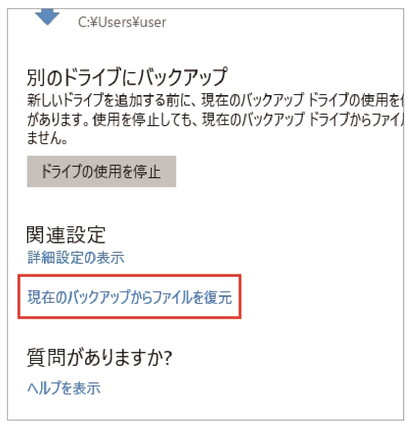
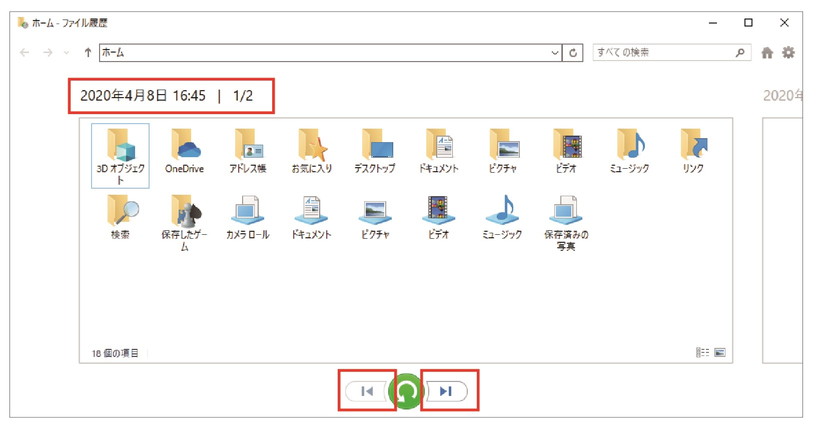
これがバックアップされているデータの一覧だよ
左上にあるのはバックアップされた日付ってこと?
そうだね。バックアップされた日付と時間が表示されるんだ。バックアップされているデータが複数ある場合は画面下の矢印から変更しよう
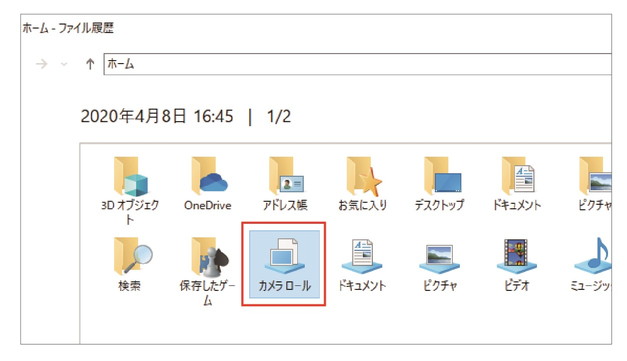
復元するフォルダーは選択することができるんだ。クリックするのではなくカーソルを合わせるだけで選択することができるよ
いくつか復元したいフォルダーがある場合は、一つずつやらないといけないのかな?
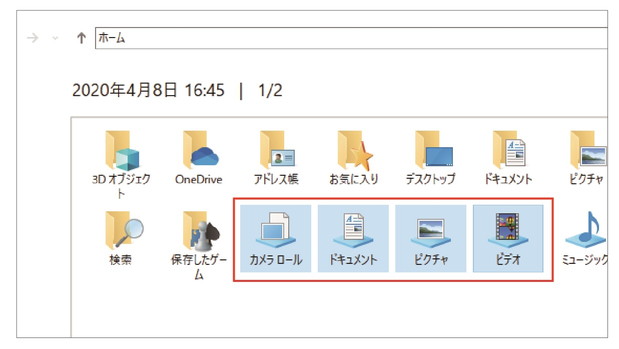
そんなことないよ!「CTRL」(コントロール)キーを押したままカーソルを合わせていこう。すると、一度に複数のフォルダーを選択することができるんだ
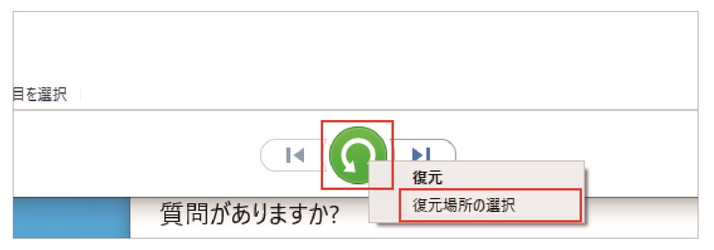
選択し終わったら、復元するんだけど、復元する場所を選択する事ができるんだ。右クリックをして「保存場所の選択」を左クリックしてみよう。「復元」を選択すると元のデータと同じ場所に上書きで保存されるよ
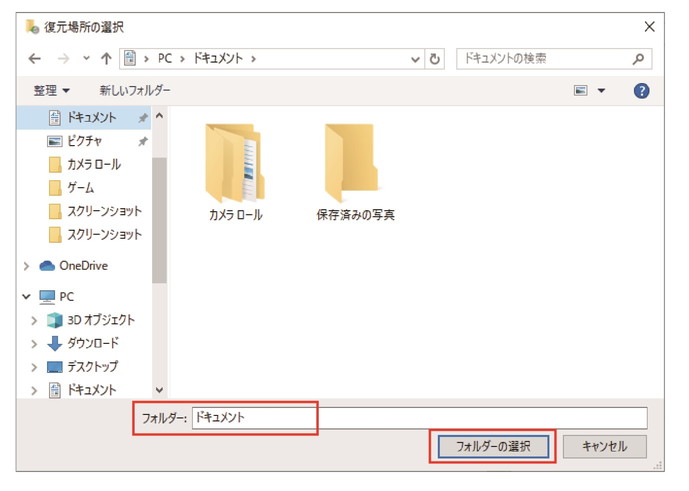
保存したいフォルダーを選んで「フォルダーの選択」を左クリックすると、復元が開始されるよ
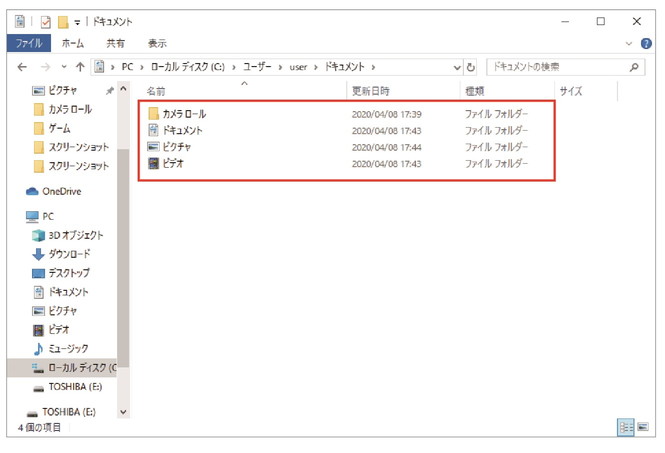
復元が終わると自動的にエクスプローラーの画面が表示されて、復元されたことが確認できるんだ
すごい!簡単にデータの復元ができるんだね!

開発パソコンゲーム

今月号のパソコンゲーム紹介ページでは、テーブルゲームの代表格「麻雀」をPick Up!!絵柄を揃えて高得点を狙おう。頭脳と運を使って楽しむ麻雀ゲームで脳年齢を活性化!!
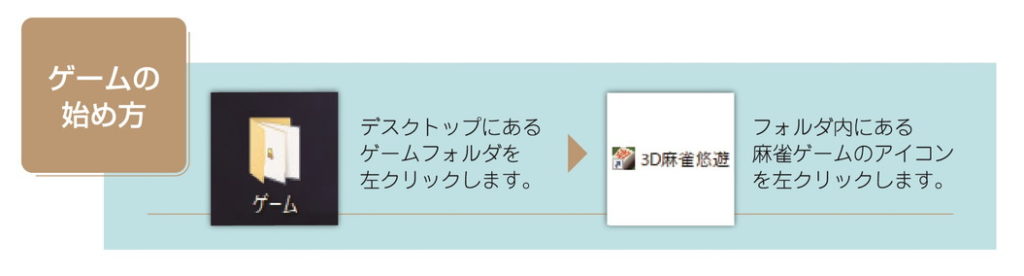
遊び方
麻雀は認知度は高いですが、ルールが難しそうで遊んだことのない方も多いかもしれませんが、実はとても楽しいゲームです。脳の運動にも効果的で、老化防止や脳の活性化の点においても注目されています。ぜひこの機会に基本を覚えて遊んでみましょう!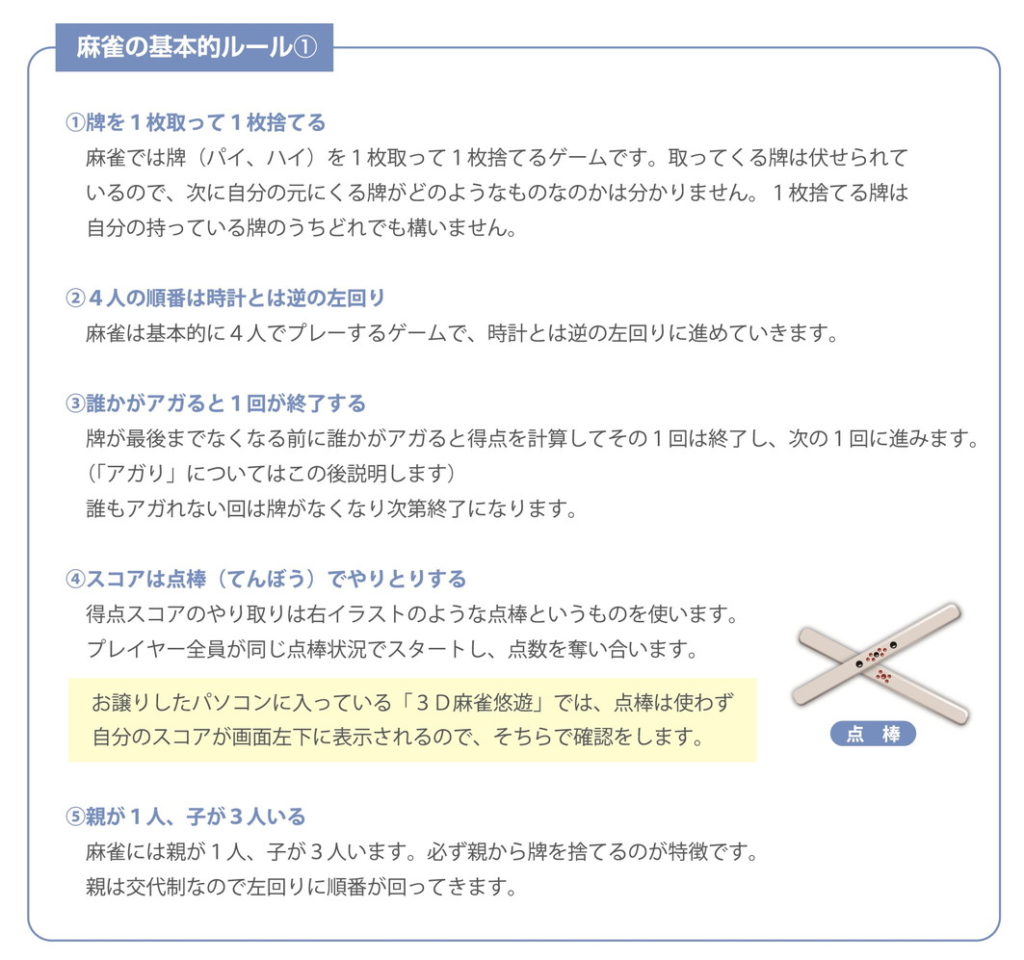
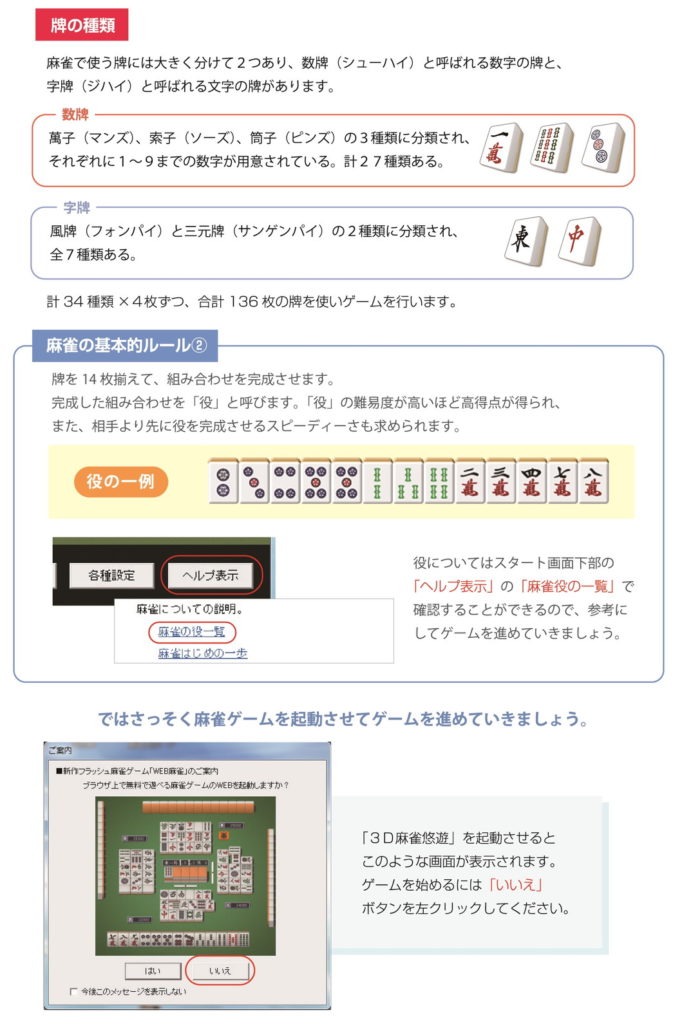
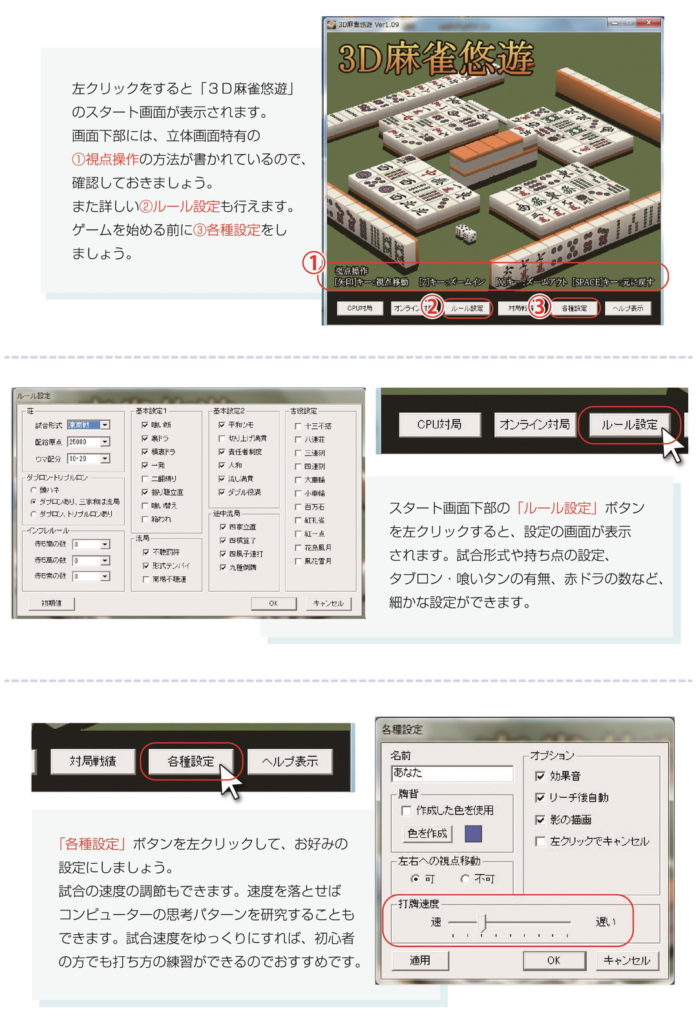
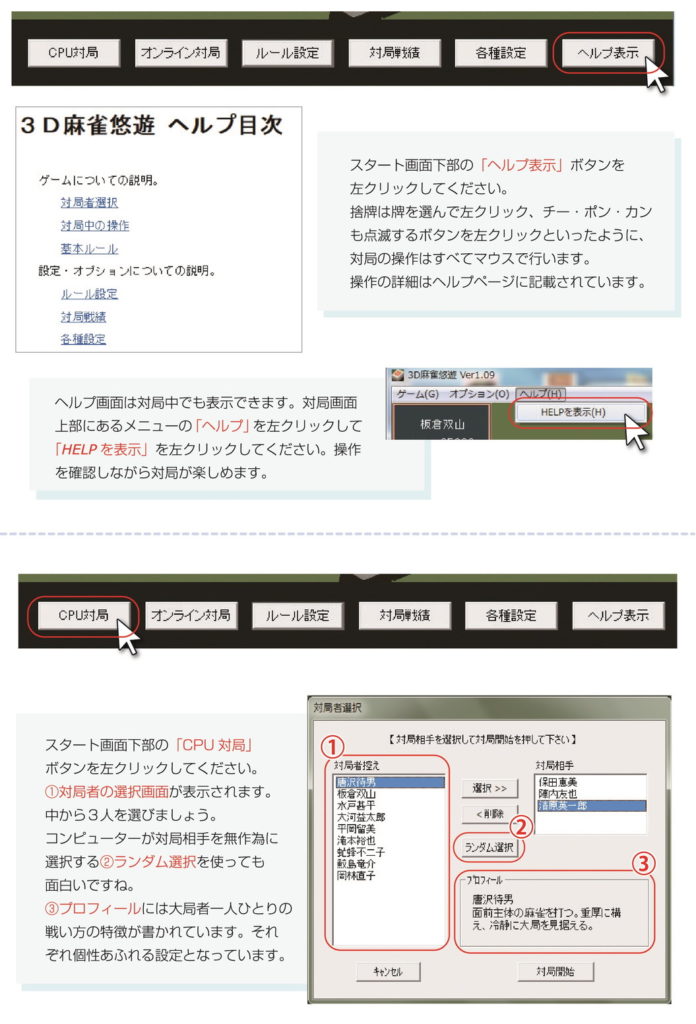


趣味のPCはお電話にてご注文を承っております。下記電話番号までお問い合わせください。













